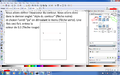Créer son modèle : Différence entre versions
| Ligne 9 : | Ligne 9 : | ||
Pour le test, nous allons réaliser un porte-clef à l'effigie du FunLab | Pour le test, nous allons réaliser un porte-clef à l'effigie du FunLab | ||
| − | [[Fichier:.jpg]] | + | [[Fichier:Funlabpc.jpg]] |
Dans un premier temps ouvrez le logiciel InSkape, puis tracez un rectangle rouge d'une longueur de 6cm et d'une hauteur de 2cm. | Dans un premier temps ouvrez le logiciel InSkape, puis tracez un rectangle rouge d'une longueur de 6cm et d'une hauteur de 2cm. | ||
Version du 11 avril 2017 à 10:23
Accueil | Créer son modèle | Utiliser la machine et son logiciel | Réglages Matériaux | Entretien
Créer son modèle avec InSkape
Avec inkscape:Chaque trait noir est RASTERISÉ, si vous voulez graver/découper une FORME vectorisé (par son contour) il suffira de se rappeler de ne pas mettre en noir ce contour, et avec une épaisseur de 0,1 pixel.(objets->remplissage et contour)Dans inkscape, vous devez ensuite transformer vos objets en chemin: chemin->objets en chemin faites votre document a la taille du SUPPORT à graver si les bords de votre pièces sont les bords de votre découpe, ou bien faites votre document à la taille de votre DESSIN, c'est plus facile à placer. (fichier->propriété du document.)Faites votre fichier dans le sens paysage plutôt que portrait!
Pour le test, nous allons réaliser un porte-clef à l'effigie du FunLab
Fichier:Funlabpc.jpg
Dans un premier temps ouvrez le logiciel InSkape, puis tracez un rectangle rouge d'une longueur de 6cm et d'une hauteur de 2cm. Nous allons redimensionner l'épaisseur du contour à 0,1px.
Ressources utiles
Générer automatiquement une boite à encoche